小米2刷机教程四大步骤图文解析
【小米2刷机】认识刷机三种方式、线刷详细过程及问题解析
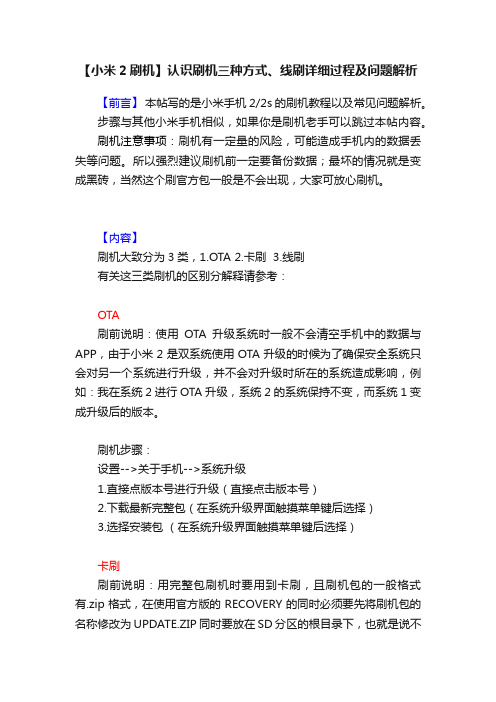
【小米2刷机】认识刷机三种方式、线刷详细过程及问题解析【前言】本帖写的是小米手机2/2s的刷机教程以及常见问题解析。
步骤与其他小米手机相似,如果你是刷机老手可以跳过本帖内容。
刷机注意事项:刷机有一定量的风险,可能造成手机内的数据丢失等问题。
所以强烈建议刷机前一定要备份数据;最坏的情况就是变成黑砖,当然这个刷官方包一般是不会出现,大家可放心刷机。
【内容】刷机大致分为3类,1.OTA 2.卡刷 3.线刷有关这三类刷机的区别分解释请参考:OTA刷前说明:使用OTA升级系统时一般不会清空手机中的数据与APP,由于小米2是双系统使用OTA升级的时候为了确保安全系统只会对另一个系统进行升级,并不会对升级时所在的系统造成影响,例如:我在系统2进行OTA升级,系统2的系统保持不变,而系统1变成升级后的版本。
刷机步骤:设置-->关于手机-->系统升级1.直接点版本号进行升级(直接点击版本号)2.下载最新完整包(在系统升级界面触摸菜单键后选择)3.选择安装包(在系统升级界面触摸菜单键后选择)卡刷刷前说明:用完整包刷机时要用到卡刷,且刷机包的一般格式有.zip格式,在使用官方版的RECOVERY的同时必须要先将刷机包的名称修改为UPDATE.ZIP同时要放在SD分区的根目录下,也就是说不能将刷机包放在文件夹当中,由于官方的RECOVERY有签名检测所以不能刷第三方的ROM,如果使用第三方RECOVERY刷机时将没有以上限制。
目录可随意,名称可随意,第三方ROM也可以刷入。
刷机步骤:将下载的刷机包修改名称UPDATE.zip后考入手机当中手机关机按住音量+和电源即可进入RECOVERY中RECOVERY-->清除数据-->清空所有数据(一步即可,所有数据包括缓存与用户数据,当然你有强迫症的话那你就三清吧这不影响的)返回到RECOVERY主界面选择将UPDATE.ZIP刷入系统一(如果使用第三方RECOVERY将没有限制不用修改刷机包的名称并且可以将ROM包刷入系统二)刷完后手动重启手机到系统一刷机成功线刷刷前说明:用镜像文件刷入手机时我们就要用到线刷,一般刷机包的文件名有FASTBOOT,解压出来有.img这是镜像文件。
小米刷机工具及方法

做为发烧级手机,小米手机一直专注刷机,对此小米手机刷机工具MiFlash应用而生。
其简单统一的刷机界面,让众多米粉们倍受青睐。
下面就具体来了解一下利用小米手机刷机的具体方法。
方法/步骤1.刷机包的获取:直接登陆MIUI系统官网(),在其“下载”栏目中根据手机类型找到对应的刷机包进行下载。
2.接下来就需要下载“小米手机刷机工具MiFlash”程序,可以直接从以下地址中获取:/tools/MiPhone20130420.exe3.安装“MiFlash”程序:在其安装界面中,选择安装的位置,点击“下一步”按钮,然后根据安装向导可以很容易的完成整个安装操作。
4.安装完成后,会出现“打开手机内部存储”的操作方法说明界面,如图:5.按照提示在手机中设置:打开“设置”界面,切换至“全部设置”选项卡,进入“存储条目”,点击菜单中的“USB计算机连接”,最后选择“媒体设备(MTP)”打开即可。
6.接下来运行“MiFlash”工具,点击“浏览”按钮选择已下载好的固件ROM包。
7.将小米手机关机后,按住“电源键+音量-”进入fastboot模式,并在此模式将其通过数据线与电脑相连。
8.接下来在“MiFlash”界面中,首先点击“刷新”按钮,以确保程序正常识别小米手机,接着再点击“刷机”按钮,等待刷机进度条的完成。
常见杂症壹:不能有效的进入FASTBOOT模式操作键:音量上键+电源键+米键操作细节:关机状态,先按米键和音量上键,再按电源键操作时间间隔尽量短多次尝试注意事项:电量充足,按键准确悲剧症状:硬件确实存在问题,只能联系客服或者去小米之家原因二:刷机工具的地址栏最好用英文常见杂症叁:刷机包完整,下载也正确的线刷包,就是0秒完成或者是上1000秒完不成原因是刷机工具和手机的识别无效,和刷机包的识别有效解决办法和猜想:1 重新下载小米手机驱动,在桌面我的电脑上点右键-属性-设备管理器-在Android pone下面的设置上点右键选择更新驱动,然后选择你刚才下载的驱动(注意解压缩哦)更新下就行2 重新拔插数据线。
小米手机刷机教程

小米手机刷机教程
小米手机刷机教程
2、解压下载的刷机文件,根据自己需要去下载。
3、打开解压的文件,把地址复制到软件的红框位置(也就是桌面)。
4、解压到其他目录也是可以的,但是一定不要有中文目录。
5、下面刷机软件浏览的位置就是你解压的'位置。
6、这一步是关键,点击软件上的“浏览”小三角,下拉框里选择“高级设置”。
在“高级设置”里点“FastBoot脚本”后的浏览。
7、浏览到刚才下载的文件内,选择flash-all。
这里三个文件的意思分别是:
8、flash_all 安装新系统,并且清除用户数据+清除16G/32G内置存储全部数据;flash_all_excpt_data_storage 安装新系统,保留用户数据+保留16G/32G内置存储全部数据;flash_all_except_storage 安装新系统,清除用户数据+保留16G/32G内置存储全部数据。
9、然后把手机关机,关机后按住音量下+电源键进入“FASTBOOT”模式,把手机用USB线接入电脑。
10、软件上点“刷新”会出现设备,然后点“刷机”。
大约360s后
刷机完成。
红米手机刷机教程(两种方法)

红⽶⼿机刷机教程(两种⽅法)
今天的红⽶⼿机刷机教程总共为⼤家提供了两种⽅法,⼤家可以根据⾃⼰的习惯来选择刷⼊。
⽅法⼀:
1、使⽤“系统升级”功能安装将实现安装好的刷机包zip⽂件存放到SD卡中,不管什么位置,只要你能找到就⾏。
2、打开“系统升级”。
3、点菜单键,选择“选择安装包”,打开你放到SD卡⾥⾯的系统包,确认,开始升级。
4、升级完成之后,按要求重启,刷机完成。
⽅法⼆:
1、使⽤Recovery中Update.zip升级将我们下载好的系统包更名为Update.zip,并放到SD卡根⽬录下,⽐如你的SD卡是F盘,那么⽂件地址就是F:\update.zip。
2、进⼊Recovery模式(第⼀种是进⼊“系统升级”,点菜单键,重启进⼊Recovery;第⼆是在关机状态下同时按住⾳量上+电源键进⼊,)
3、使⽤⾳量键选择,电源键确认,选择“清除数据”,先后清除缓存、⽤户数据、全部数据,三项完成后回到Recovery主界⾯。
4、选择“将Update.zip安装到系统⼀”。
5、返回主界⾯,选择“重启⼿机”,选择统⼀就可以了,这时刷机完成。
6、进⼊新系统后选择备份⼯具将资料还原即可使⽤。
如果还有机友们不知道红⽶⼿机怎么刷机的话就可以来参考下今天这篇红⽶⼿机刷机教程,希望⼩编提供的⽅法可以帮助到⼤家。
2013最新亲测小米2线刷刷机教程手把手教你刷小米2图文教程

小米2线刷刷机教程---手把手教你刷小米2【图文教程】小米2线刷刷机教程玄机就在第五步
有不少人对我说线刷包里的说明文件看不懂,现在看了本帖你就懂了,解释就在本帖第5步,选择fastboot脚本。
刷机前的准备事项:
1、保证电量充足
2、刷机前最好做一下备份
3、数据线一根
4、计算机正确安装了小米2的USB驱动
5、下载小米2的线刷包并解压
6、下载线刷工具MiPhone2.9.28(见底部)做好准备工作后,我们开始刷机:
1、关机,同时按住电源键和音量下键,进入fastboot模式。
2、用数据线将手机与计算机连接
3、运行线刷工具,点击“刷新”按钮,如图
4、点击“浏览”出现浏览和高级设置两个选项,点击“浏览”,找到你下载的fastboot线刷包地址,然后确定
5、再次点击“浏览”,出现浏览和高级设置两个选项,点击“高级设置”,第一项“fastboot脚本”一栏的最右侧,点击浏览,找到你下载的线刷包的路径,如下图:
这里有3种选择,解释如下:
flash_all.bat:会清除内置存储所有数据、清除所有用户数据,请慎重!
flash_all_except_storage.bat:会清除所有用户数据,不会清除内置存储数据。
flash_all_except_data_storage.bat:不会清除内置存储数据,不会清除用户数据。
根据自己的目的,选择好后,确定,返回刷机主界面。
点击刷机。
OK!注意:小米1和小米2的刷机包切勿互刷!
线刷包下载:MIUI V4 2.10.19线刷工具下载:MiPhone2.9.28。
小米手机刷机教程
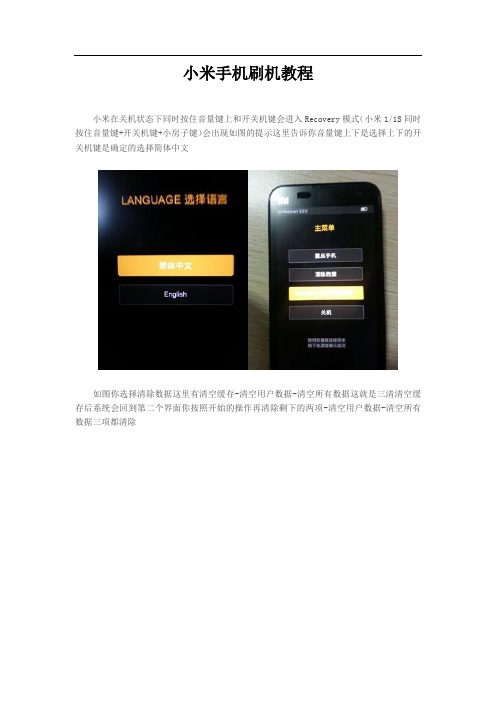
小米手机刷机教程小米在关机状态下同时按住音量键上和开关机键会进入Recovery模式(小米1/1S同时按住音量键+开关机键+小房子键)会出现如图的提示这里告诉你音量键上下是选择上下的开关机键是确定的选择简体中文如图你选择清除数据这里有清空缓存-清空用户数据-清空所有数据这就是三清清空缓存后系统会回到第二个界面你按照开始的操作再清除剩下的两项-清空用户数据-清空所有数据三项都清除清除后会回到第二个页面选择关机刷机MIUIV5之前必须使用 2.3.5r/2.3.5s/2.3.5v/2.3.5y/或更新的版本中最新版Recovery进行过系统分区,如果没有升级请先升级分区方法:2.3.5q、2.3.5r或者更高版本关闭手机同时按住音量上+电源进入Recovery 模式,(如果不分区会造成手机无法开机)清除数据——更新系统分区——确定即可成功更新系统分区(音量键选择,电源键确认,全过程会清空所有用户数据)小米手机1S以及青春版请忽略以上步骤,直接按照以下步骤操作即可。
现在下载刷机需要的工具和ROM包了/tools/MiPhone20130420.exe刷机工具复制下载(由于权限不够不能上传大于10M的附件所以需要你们复制网站下载)小米手机1/1S/2/2S/2A各版本刷机资源大集合/thread-790375-1-1.html/topic-mirom.html下载ROM请一定要看清楚你的版本和你所下载的ROM包的版本是支持哪种的建议在下载安装包和刷机工具时可以把文件下载到桌面(这样能让你下载后比较容易找到下载后的软件和ROM包)下载成功后你能在桌面看见这两个图标双击刷机工具包会出现如图一样的安装到桌面安装刷机工具过程中会出现提示全部选择始终安装程序安装成功后出现如图的两个图标安装成功后的刷机软件名字是(MiFlash)不要点击错误哦点击鼠标右键如图操作一样安装到桌面安装到桌面后会出现如图解压和没解压的两个图标现在正文来了刷机关机状态下,小米2/2S同时按住音量下+开关机键进入Fastboot模式(小米1/1S同时按住音量键下+开关机键+米键)出现如图后将手机USB连接电脑现在打开刷机工具再去复制解压后的ROM包的路径复制文件路径到图标标出的红色方框内复制成功后点击后面的刷新当上面有ROM包路径后点击后面的刷新刷新成功后会出现下面白色的进度条双击白色的进度条一下再点击后面的刷机下面就是等待了刷机成功后如图后面会显示操作成功等待手机自动重启刷机成功后刷机如此简单····这就是小米刷机2013-4-27 12:12上传下载附件(69.43 KB)发送到手机【附件原图EXIF信息】没有图片EXIF信息原文链接:/thread-7273449-1-1.html小米手机刷机工具下载及教程【文章摘要】小米手机最新刷机工具MiPhone 2.11.6下载地址,点击即可下载。
小米机如何刷机教程
小米机如何刷机教程小米手机如何刷机教程[1000字]引言:刷机是指对手机的系统和软件进行修改和更新,以获得更好的体验和功能。
小米手机作为国内一款非常热门的手机品牌,拥有着庞大的用户群体。
很多小米手机用户都有刷机的需求,本文将介绍小米手机如何刷机的详细教程,帮助用户顺利完成刷机过程。
一、备份手机数据在刷机之前,用户需要先备份手机中的所有数据,以免因刷机造成数据丢失。
备份方法有多种,可以选择使用小米自带的备份工具,也可以使用第三方的备份工具。
具体步骤如下:1.连接手机到电脑,打开小米手机管理器。
2.选择“备份手机”选项,等待备份完成。
二、解锁小米手机的Bootloader在刷机之前,需要先解锁小米手机的Bootloader。
小米手机的Bootloader是系统的锁定机制,解锁之后才能刷入第三方ROM。
具体步骤如下:1.打开手机的“开发者选项”,进入“MI Unlock Status”。
2.按照提示进入小米解锁官网,登录并绑定小米账号。
3.根据官网的指引,等待审核通过并得到解锁码。
4.输入解锁码,等待解锁成功。
三、刷入第三方Recovery刷入Recovery是刷机的重要一步,它是一个独立于系统的环境,用户可以在其中进行刷机操作。
小米手机常用的第三方Recovery有TWRP和CWM。
具体步骤如下:1.下载适用于自己手机型号的Recovery镜像文件。
2.将Recovery镜像文件复制到手机的存储卡中。
3.进入手机的“开发者选项”,启用“USB调试”和“OEM解锁”选项。
4.连接手机到电脑,打开命令提示符窗口。
5.输入adb命令,切换到fastboot模式。
6.输入命令“fastboot flash recovery filename.img”(filename是Recovery文件的名称),刷入Recovery。
7.输入命令“fastboot reboot”重启手机。
四、下载和刷入第三方ROM刷入第三方ROM是用户刷机的最终目的,它可以提供更多的功能和个性化的体验。
小米手机刷机教程
小米手机刷机教程小米在关机状态下同时按住音量键上和开关机键会进入Recovery模式(小米1/1S同时按住音量键+开关机键+小房子键)会出现如图的提示这里告诉你音量键上下是选择上下的开关机键是确定的选择简体中文如图你选择清除数据这里有清空缓存-清空用户数据-清空所有数据这就是三清清空缓存后系统会回到第二个界面你按照开始的操作再清除剩下的两项-清空用户数据-清空所有数据三项都清除清除后会回到第二个页面选择关机刷机MIUIV5之前必须使用 2.3.5r/2.3.5s/2.3.5v/2.3.5y/或更新的版本中最新版Recovery进行过系统分区,如果没有升级请先升级分区方法:2.3.5q、2.3.5r或者更高版本关闭手机同时按住音量上+电源进入Recovery 模式,(如果不分区会造成手机无法开机)清除数据——更新系统分区——确定即可成功更新系统分区(音量键选择,电源键确认,全过程会清空所有用户数据)小米手机1S以及青春版请忽略以上步骤,直接按照以下步骤操作即可。
现在下载刷机需要的工具和ROM包了/tools/MiPhone20130420.exe刷机工具复制下载(由于权限不够不能上传大于10M的附件所以需要你们复制网站下载)小米手机1/1S/2/2S/2A各版本刷机资源大集合/thread-790375-1-1.html/topic-mirom.html下载ROM请一定要看清楚你的版本和你所下载的ROM包的版本是支持哪种的建议在下载安装包和刷机工具时可以把文件下载到桌面(这样能让你下载后比较容易找到下载后的软件和ROM包)下载成功后你能在桌面看见这两个图标双击刷机工具包会出现如图一样的安装到桌面安装刷机工具过程中会出现提示全部选择始终安装程序安装成功后出现如图的两个图标安装成功后的刷机软件名字是(MiFlash)不要点击错误哦点击鼠标右键如图操作一样安装到桌面安装到桌面后会出现如图解压和没解压的两个图标现在正文来了刷机关机状态下,小米2/2S同时按住音量下+开关机键进入Fastboot模式(小米1/1S同时按住音量键下+开关机键+米键)出现如图后将手机USB连接电脑现在打开刷机工具再去复制解压后的ROM包的路径复制文件路径到图标标出的红色方框内复制成功后点击后面的刷新当上面有ROM包路径后点击后面的刷新刷新成功后会出现下面白色的进度条双击白色的进度条一下再点击后面的刷机下面就是等待了刷机成功后如图后面会显示操作成功等待手机自动重启刷机成功后刷机如此简单····这就是小米刷机2013-4-27 12:12上传下载附件(69.43 KB)发送到手机【附件原图EXIF信息】没有图片EXIF信息原文链接:/thread-7273449-1-1.html小米手机刷机工具下载及教程【文章摘要】小米手机最新刷机工具MiPhone 2.11.6下载地址,点击即可下载。
小米手机刷机解锁教程及版本分类介绍
小米手机刷机、解锁教程及版本分类介绍稳定版→ 稳定版方法①、方法②稳定版→ 开发版/内测版/体验版推荐方法③,也可选择方法②开发版/内测版/体验版→ 稳定版方法③方法①:OTA 升级1.点击系统更新2.点击立即更新方法②:卡刷1.在下载网页下载最新卡刷包(必须为刷机时最新卡刷包,否则无法成功卡刷)2.存放至手机文件系统根目录3.点击系统更新4.点击右上角菜单图标5.手动选择安装包6.选择刚才放在根目录的安装包,更新系统方法③:线刷1.确认手机处于解锁状态2.在下载网页下载线刷包3.在电脑上下载MiFlash 线刷工具并安装4.关机状态下,同时按住音量下+电源键直到进入Fastboot 模式5.在该状态下将手机通过USB 连接电脑6.双击运行解压线刷包,打开完整包文件夹,复制地址栏地址如下图7.打开MiFlash.exe将复制的内容粘贴到下图蓝色区域位置8.点击黄色圈选部分刷新,刷机程序会自动识别手机,点击红色圈选部分刷机开始刷机9.然后等待,如下图表示已经刷机成功,手机会自动开机附上解锁教程解锁工具支持的机型:小米手机4C、小米Note顶配版、红米Note3、小米手机4S、小米手机5、小米Max,以及支持后续新出小米/红米手机解锁Bootloader 的步骤:在需要解锁的设备中登录已经具备解锁权限的小米帐号(解锁申请)登录成功后,手动进入Fastboot 模式(开机时同时按下音量下键)在PC 端的小米解锁工具上,登录相同的具备解锁权限的小米帐户,并通过USB 连接手机点击“解锁”,预计10 秒钟左右,完成解锁。
关于解锁次数的问题:在你的帐户成功申请解锁权限后,可以立即解锁已被验证的设备,同一帐户解锁两台设备的间隔大于30 天。
解锁Bootloader过程中可能遇到的问题:Q:解锁工具提示“账号设备不一致”是怎么回事?A:这是在解锁过程中没有通过账号与设备验证,对于非小米4C机型,解决办法是先将手机升级到最新的稳定版或者从稳定版卡刷到最新的开发版,在待解锁的设备和解锁工具上要登陆同一个账号,重启设备或退出账号重新登陆之后等待一段时间之后再次解锁;如果是小米4C机型,则在首次尝试解锁5天后再来解锁即可。
红米note2自己刷机教程
红米note2自己刷机教程红米Note 2是小米公司在2015年推出的一款经典的手机型号,其优秀的性能和稳定的系统赢得了广大用户的喜爱。
不过,随着时间的推移,手机可能会出现卡顿、系统问题等情况,这时候我们可以通过刷机来解决这些问题。
下面,我将为大家介绍红米Note 2自己刷机的详细教程。
首先,我们需要准备以下工具和材料:1. 一台电脑(Windows系统);2. 红米Note 2的USB数据线;3. 红米Note 2的ROM固件包。
接下来,我们按照以下步骤进行红米Note 2自己刷机:1. 首先,我们需要下载并安装Mi Flash工具,这是小米官方提供的一个刷机工具。
我们可以在小米官网上找到Mi Flash工具的下载链接,下载完成后进行安装。
2. 下载合适版本的ROM固件包。
我们可以在小米官网的开发者页面上找到红米Note 2的最新ROM固件。
根据自己的需求选择稳定版或者开发版的ROM固件包,下载完成后解压缩到电脑的一个易于查找的位置。
3. 打开Mi Flash工具,连接红米Note 2手机到电脑上。
我们可以使用手机的USB数据线将手机连接到电脑的USB接口上。
4. 进入手机的开发者选项,启用USB调试模式。
我们可以在手机的设置中找到“关于手机”的选项,点击多次版本号,直到开启了开发者选项。
然后返回设置主界面,找到“开发者选项”,点击进入并开启“USB调试”选项。
5. 在Mi Flash工具中点击“刷新”按钮,等待Mi Flash工具检测到红米Note 2手机。
6. 在Mi Flash工具中选择“分刷”选项卡,点击“选择”按钮,然后选择之前解压缩的ROM固件包。
7. 点击“刷写”按钮,开始刷机过程。
这个过程可能需要一些时间,请耐心等待,切勿中途断开手机与电脑的连接。
8. 当刷机完成后,手机会自动重启,此时我们可以将手机与电脑断开连接。
以上就是红米Note 2自己刷机的教程。
需要注意的是,在刷机过程中,一定要备份好手机中的重要数据,并确保电量充足。
- 1、下载文档前请自行甄别文档内容的完整性,平台不提供额外的编辑、内容补充、找答案等附加服务。
- 2、"仅部分预览"的文档,不可在线预览部分如存在完整性等问题,可反馈申请退款(可完整预览的文档不适用该条件!)。
- 3、如文档侵犯您的权益,请联系客服反馈,我们会尽快为您处理(人工客服工作时间:9:00-18:30)。
小米2刷机教程四大步骤图文解析
小米2入手一段时间了,米粉们想必也盘算着给小米2刷机,因为大量经验证明刷机不难操作,而且能获得更好的使用体验。
小米2刷机教程在网上分分钟搜到很多,小编也来分享一篇,不同的是我使用完美刷机作为小米2刷机工具,而且更加详细地解析刷机教程四大步骤,不管是小白还是老手按照教程操作就能轻松刷机成功!
一键刷机四步骤详解马上开始,同样为发烧而生!
步骤一准备工作
首先下载完美刷机工具安装到桌面上,准备小米2刷机Rom包;然后就是刷机常识了,对手机系统资源进行备份,手机电量在50%以上,保持开机,不用拔掉SD卡,数据线建议插在电脑主机箱后面的USB接口;最后打开手机USB 调试,在手机上按这个步骤操作:设置—开发者选项—USB调试,打钩即可。
小米2刷机工具主页面如下图所示:
步骤二启动软件
双击图标启动软件,用数据线连接小米2和电脑。
请大家在确认软件与手机成功连接后再继续下步操作,注意页面左下角是否有“已连接”字样,连接成功的页面见下图:
小米2刷机教程温馨提示:完美刷机智能识别手机是否安装驱动,没有安装的话软件会自动给手机安装,按照页面提示操作即可。
这一过程需要断开小米2与电脑的连接。
安装好驱动以后,软件会再次提示你连接手机设备。
步骤三开始刷机
导入Rom
点击软件主页面“浏览”,选择小米2刷机Rom包,选择完毕点击页面下方的“打开”即可完成导入Rom包的操作。
小米2刷机教程提醒你使用完美刷机工具不需要给Rom包解压,步骤截图见下文。
导入Rom
开始刷机
将Rom导入主页面的选项框后点击“开始刷机”,小米2刷机工具立即开始运行。
小米2刷机教程温馨提示:软件自主运行需要5—10分钟,在这段时间里不需要对手机进行任何操作,比如移动和触碰!小米2怎么刷机?感兴趣的米粉可以在实际操作时看页面的进程图!
点击开始刷机
步骤四刷机成功
软件切换为“刷机成功”页面,这是小米2刷机教程最后一步,现在进入手机自动刷机模式,这个过程也要持续几分钟,点击“完成”后同样不要移动手机,耐心等待手机自动重启。
此时页面如下图所示。
小米2重启成功,刷机完成!小米2刷机教程融合了完美刷机工具使用方法及操作中注意事项,仅仅四个步骤就能给手机换个新系统,简单实用至极!
完美刷机软件是小米2刷机必备工具,陪你一起享受DIY系统的乐趣!本小米2刷机教程最后温馨提示:希望米粉们在刷机之前简单了解一下刷机原理,另外操作刷机工具必须认真有耐心哦,请大家大胆一试。
